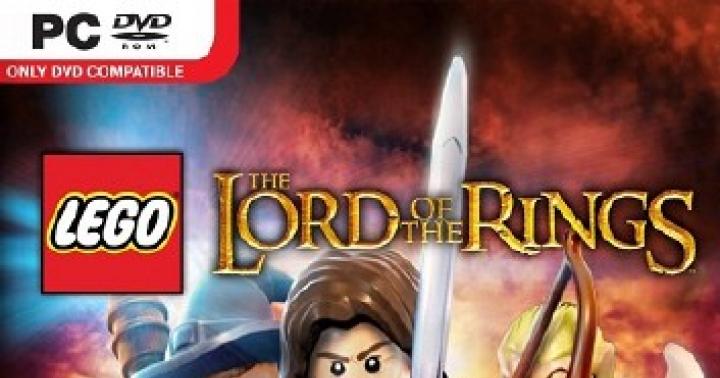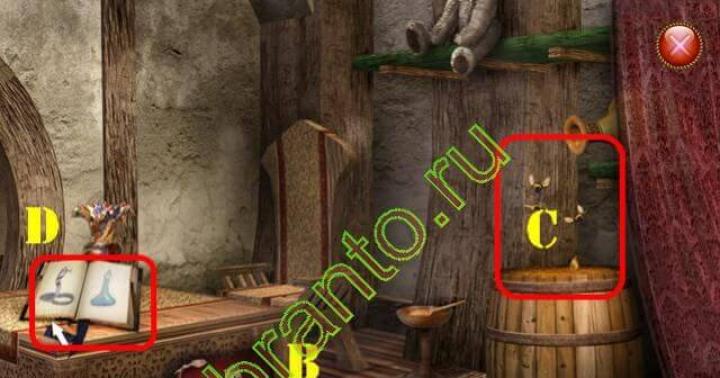Përshëndetje! Ky është artikulli i parë në këtë blog dhe vendosa t'ia kushtoj instalimit të sistemit operativ (në tekstin e mëtejmë thjesht OS) Windows 7. Epokës së sistemit operativ Windows XP në dukje të pambytur po i vjen fundi (pavarësisht se rreth 50% e përdoruesit ende e përdorin këtë OS), që do të thotë se po vjen një epokë e re - epoka e Windows 7.
Dhe në këtë artikull do të doja të ndalem në pikat më të rëndësishme, për mendimin tim, kur instaloni dhe konfiguroni së pari këtë OS në një kompjuter.
Dhe kështu... le të fillojmë.
1. Çfarë duhet të bëj përpara instalimit?
Instalimi i Windows 7 fillon me gjënë më të rëndësishme - kontrollimin e diskut të ngurtë për praninë e skedarëve të rëndësishëm dhe të nevojshëm. Duhet t'i kopjoni para instalimit në një USB flash drive ose të jashtëm hard drive. Nga rruga, ndoshta kjo vlen për çdo OS në përgjithësi, jo vetëm për Windows 7.
1) Së pari, kontrolloni kompjuterin tuaj për pajtueshmëri kërkesat e sistemit ky OS. Ndonjëherë shoh një pamje të çuditshme kur duan të instalojnë një version të ri të OS në një kompjuter të vjetër dhe pyesin pse ka gabime dhe sistemi sillet i paqëndrueshëm.
Nga rruga, kërkesat nuk janë aq të larta: procesor 1 GHz, 1-2 GB RAM, dhe rreth 20 GB hapësirë në hard disk. Më shumë detaje -.
Çdo kompjuter i ri në shitje sot i plotëson këto kërkesa.
2) Kopjo* të gjitha informacionet e rëndësishme: dokumente, muzikë, fotografi në një medium tjetër. Për shembull, mund të përdorni DVD, flash drive, shërbime (dhe të ngjashme), etj. Nga rruga, sot mund të gjeni në shitje me një kapacitet 1-2 TB. Pse jo një opsion? Çmimi është më se i përballueshëm.
* Nga rruga, nëse hard disku juaj është i ndarë në disa ndarje, atëherë ndarja në të cilën nuk do të instaloni OS nuk do të formatohet dhe mund t'i ruani me siguri të gjithë skedarët nga disku i sistemit në të.
3) Dhe një gjë të fundit. Disa përdorues harrojnë se shumë mund të kopjohen programet me cilësimet e tyre në mënyrë që ata të mund të punojnë më vonë në OS të ri. Për shembull, pas riinstalimit të sistemit operativ, shumë njerëz humbasin të gjithë torrentët e tyre, ndonjëherë qindra prej tyre!
Për të shmangur këtë, përdorni këto këshilla. Nga rruga, ju mund të ruani cilësimet e shumë programeve në këtë mënyrë (për shembull, kur riinstaloni, ruaj gjithashtu shfletuesin Firefox dhe nuk kam nevojë të konfiguroj përsëri shtojcat dhe faqerojtësit).
2. Ku të merrni diskun e instalimit
Gjëja e parë që duhet të marrim është, natyrisht, një disk boot me këtë sistem operativ. Ka disa mënyra për ta marrë atë.
1) Blerje. Ju merrni një kopje të licencuar, të gjitha llojet e përditësimeve, numri minimal gabime etj.
2) Shpesh një disk i tillë vjen me kompjuterin ose laptopin tuaj. Vërtetë, Windows, si rregull, paraqet një version të zhveshur, por për përdoruesin mesatar funksionet e tij do të jenë më se të mjaftueshme.
3) Ju gjithashtu mund ta bëni diskun vetë.
Për ta bërë këtë ju duhet të blini një të pastër Disk DVD-R ose DVD-RW.
2.1. Djegia e një imazhi të nisjes në një disk Windows 7
Së pari ju duhet të keni një imazh të tillë. Mënyra më e lehtë për ta bërë atë është nga një disk i vërtetë (ose ta shkarkoni në internet). Në çdo rast, ne do të supozojmë se ju tashmë e keni atë.
1) Nisni programin Alcohol 120% (në përgjithësi, kjo nuk është një ilaç; ka një numër të madh programesh për regjistrimin e imazheve).
2) Zgjidhni opsionin "digjni CD/DVD nga imazhet".
3) Specifikoni vendndodhjen e imazhit tuaj.
5) Klikoni "start" dhe prisni që procesi të përfundojë.
Në përgjithësi, në fund, gjëja kryesore është që kur futni diskun që rezulton në CD-Rom, sistemi fillon të fillojë.
E rëndësishme! Ndonjëherë, funksioni i nisjes së CD-Rom është i çaktivizuar në BIOS. Më pas, do të shikojmë më në detaje se si të aktivizojmë nisjen në Bios nga një disk boot (më falni për tautologjinë).
3. Vendosja e Bios për të nisur nga CD-Rom
Çdo kompjuter ka të instaluar llojin e vet të bios dhe është joreale të merret parasysh secili prej tyre! Por pothuajse në të gjitha versionet, opsionet bazë janë shumë të ngjashme. Prandaj, gjëja kryesore është të kuptoni parimin!
Kur kompjuteri fillon shtypni menjëherë butonin Delete ose F2 (nga rruga, butoni mund të ndryshojë, varet nga versioni juaj i BIOS. Por, si rregull, gjithmonë mund ta njihni nëse i kushtoni vëmendje menusë së nisjes, e cila shfaqet para jush për disa sekonda kur ndizni kompjuterin).
E megjithatë, këshillohet të shtypni butonin jo vetëm një herë, por disa herë derisa të shihni dritaren e Bios. Duhet të jetë në tonet blu, ndonjëherë mbizotëron jeshile.
Nëse BIOS-i juaj nuk duket aspak si ajo që shihni në foton më poshtë, ju rekomandoj të lexoni artikullin rreth, si dhe artikullin rreth.
Kontrolli këtu do të kryhet duke përdorur shigjetat dhe tastin Enter.
Duhet të shkoni te seksioni Boot dhe të zgjidhni Prioriteti i pajisjes Boot (ky është prioriteti i nisjes).
Ato. Kjo do të thotë se ku të filloni nisjen e kompjuterit: për shembull, filloni menjëherë nisjen nga hard disku ose kontrolloni fillimisht CD-Romin.
Kështu që ju do të shtoni një pikë në të cilën gjëja e parë do të jetë të kontrolloni CD-në për praninë e një disku boot në të, dhe vetëm atëherë të kaloni në HDD (hard drive).
Pas ndryshimit të cilësimeve të Bios, sigurohuni që të dilni prej tij, duke ruajtur opsionet e futura (F10 - ruajeni dhe dilni).
Ju lutemi vini re. Në pamjen e mësipërme, gjëja e parë që duhet të bëni është të nisni nga një floppy (në ditët e sotme disketat po bëhen gjithnjë e më pak të zakonshme). Më pas, kontrollon për CD-Rom-in e nisjes dhe gjëja e tretë është ngarkimi i të dhënave nga hard disku.
Nga rruga, në punën e përditshme, është më mirë të çaktivizoni të gjitha shkarkimet përveç hard drive. Kjo do të lejojë që kompjuteri juaj të funksionojë pak më shpejt.
4. Instalimi i Windows 7 - vetë procesi...
Nëse keni instaluar ndonjëherë Windows XP, ose ndonjë OS tjetër, atëherë mund të instaloni lehtësisht 7. Këtu, pothuajse gjithçka është e njëjtë.
Fusni diskun e nisjes (tashmë e kemi regjistruar pak më herët...) në sirtarin e CD-Rom dhe rinisni kompjuterin (laptopin). Pas pak do të shihni (nëse e keni konfiguruar saktë BIOS-in) një ekran të zi me fjalët... Shikoni pamjen e ekranit më poshtë.
Prisni me qetësi derisa të shkarkohen të gjithë skedarët dhe t'ju kërkohet të vendosni parametrat e instalimit. Më pas, duhet të shihni të njëjtën dritare si në foton më poshtë.
Unë mendoj se nuk ka asnjë pikë për të përfshirë një pamje të ekranit me marrëveshjen e instalimit të OS dhe pranimin e marrëveshjes. Në përgjithësi, ju vazhdoni me qetësi në hapin e shënimit të diskut, duke lexuar gjithçka gjatë rrugës dhe duke rënë dakord ...
Duhet të jeni të kujdesshëm në këtë hap, veçanërisht nëse keni informacion në hard diskun tuaj (nëse është një disk i ri, mund të bëni çfarë të doni me të).
Ju duhet të zgjidhni ndarje e hard drive, ku do të instalohet Windows 7.
Nëse nuk ka asgjë në diskun tuaj, këshillohet që ta ndani në dy pjesë: njëra do të përmbajë sistemin, e dyta do të përmbajë të dhëna (muzikë, filma, etj.). Është më mirë të ndani të paktën 30 GB për sistemin. Sidoqoftë, këtu ju vendosni vetë ...
Nëse keni informacion në disk- veproni me shumë kujdes (mundësisht, para instalimit, kopjoni informacione të rëndësishme në disqe të tjerë, disqe flash, etj.). Fshirja e një ndarjeje mund ta bëjë të pamundur rikuperimin e të dhënave!
Në çdo rast, nëse keni dy ndarje (zakonisht diskun e sistemit C dhe diskun lokal D), atëherë mund të instaloni një sistem të ri në diskun e sistemit C, ku më parë keni pasur një OS tjetër.
Pas zgjedhjes së ndarjes për instalim, para jush do të shfaqet një meny, e cila do të tregojë statusin e instalimit. Këtu duhet të prisni pa prekur ose shtypur asgjë.
Mesatarisht, instalimi zgjat nga 10-15 minuta në 30-40. Pas kësaj kohe, kompjuteri (laptopi) mund të rindizet disa herë.
Pastaj, para jush do të shfaqen disa dritare në të cilat do t'ju duhet të vendosni emrin e kompjuterit, të tregoni kohën dhe zonën kohore dhe të futni çelësin. Ju thjesht mund të kaloni disa dritare dhe të konfiguroni gjithçka më vonë.
Zgjedhja e një rrjeti në Windows 7
Përfundimi instalimet e Windows 7. Menyja e fillimit
Kjo përfundon instalimin. Gjithçka që duhet të bëni është të instaloni programet që mungojnë, të konfiguroni aplikacionet dhe të vazhdoni me lojërat ose punën tuaj të preferuar.
5. Çfarë ju nevojitet për të instaluar dhe konfiguruar pas instalimit të Windows?
Asgjë... 😛
Për shumicën e përdoruesve, gjithçka funksionon menjëherë, dhe ata as që mendojnë se duhet të shkarkojnë, instalojnë shtesë, etj. Atje, unë personalisht mendoj se duhet të bëhen të paktën 2 gjëra:
2) Krijoni një flash drive.
3) Instaloni drejtuesit në kartën video. Shumë njerëz atëherë, kur nuk e bëjnë këtë, pyesin veten pse fillojnë lojërat ose pse disa nuk fillojnë fare...
Interesante! Për më tepër, unë rekomandoj që të lexoni artikullin për pas instalimit të sistemit operativ.
PS
Kjo plotëson artikullin rreth instalimit dhe konfigurimit të shtatë. U përpoqa që informacionin ta paraqes në mënyrën më të arritshme për lexuesit me nivele të ndryshme të aftësive kompjuterike.
Më shpesh, problemet e instalimit janë të natyrës së mëposhtme:
Shumë njerëz kanë frikë nga Bios si zjarri, megjithëse në fakt, në shumicën e rasteve, gjithçka thjesht konfigurohet atje;
Shumë njerëz e djegin diskun nga imazhi gabimisht, kështu që instalimi thjesht nuk fillon.
Nëse keni ndonjë pyetje ose koment, unë do t'ju përgjigjem ... Unë gjithmonë i marr mirë kritikat.
fat të gjithëve! Aleksi...
Shumë laptopë shiten me një version të para-instaluar të Windows 8, i cili, siç ka treguar praktika, nuk i përshtatet një numri të madh përdoruesish. Përveç kësaj, Windows OS i çdo versioni herët a vonë bllokohet dhe gjithashtu kërkon riinstalim. Gjithashtu, riinstalimi shpesh shkaktohet nga probleme të ndryshme me kompjuterët, për shembull, nëse nuk ndizet ose nëse është i kyçur. Pavarësisht nga numri mjaft i madh i hapave të përfshirë në riinstalimin e Windows, edhe përdoruesi më i papërvojë mund të instalojë OS duke përdorur këto udhëzime.
Përgatitja për riinstalim
Gjëja e parë që duhet të bëni është të zgjidhni ndarjen e diskut për të instaluar Windows. Si rregull, ndahet një ndarje e diskut prej të paktën 50 GB.
Nëse kompjuteri juaj tashmë ka një sistem operativ, duhet të ruani të gjitha dokumentet e nevojshme në mënyrë që të riinstaloni OS pa humbur të dhëna.
Për të instaluar sistemin operativ, do t'ju duhet një DVD ose flash drive 8 GB, në të cilën do të krijohet një instalim bootable.
Zgjedhja e versionit të OS
Versioni më i zakonshëm dhe më i qëndrueshëm i OS nga Microsoft është Windows 7, në disa raste ai riinstalohet në Windows XP. Faktori më vendimtar në zgjedhjen e Windows është disponueshmëria e drejtuesve të nevojshëm. Për të kontrolluar se cili version i OS ka drejtues laptopi, duhet të shkoni në faqen zyrtare të zhvilluesit dhe të shikoni në seksionin e mbështetjes.
Shumica e laptopëve modernë kanë drejtues vetëm për Windows 8\8.1, disa prej tyre janë gjithashtu të përshtatshëm për Windows 7, për fat të keq punë korrekte Të gjitha pajisjet nuk mund të garantohen.
Për funksionimin e duhur, rekomandohet të instaloni saktësisht sistemin për të cilin prodhuesi ka dhënë drejtuesit.
Nëse laptopi juaj ka më shumë se 4 GB RAM, duhet të zgjidhni madhësinë e bitit të sistemit - 32 (x86) ose 64 (x64). Për të përdorur më shumë se 4 GB RAM, rekomandohet të zgjidhni Windowsx64. Pasi të zgjidhni versionin e Windows, duhet ta shkarkoni. Këshillohet që të shkarkoni një imazh sa më afër versionit të licencuar pa shtuar softuer shtesë. Ky version i Windows do të jetë më i qëndrueshëm dhe nuk do të shkaktojë probleme shtesë gjatë instalimit sistemi operativ
. Opsioni më i zakonshëm është licenca Windows 7 Maximum.
Video: Si të instaloni Windows 7
Krijimi i një disku boot ose flash drive
Ju duhet të ngarkoni imazhin në formatin ISO, shumica e opsioneve janë dhënë në këtë shtesë për shkak të lehtësisë së përdorimit kur krijoni një flash drive ose disk të bootable.
Për ta krijuar atë, do t'ju duhet Vegla e shkarkimit të Windows 7 USB/DVD, e cila mund të shkarkohet gjithashtu nga faqja e internetit e Microsoft.
- Instaloni programin dhe vazhdoni me hapat kryesorë:
- ekzekutoni programin;
- Klikoni "Shfleto" dhe specifikoni vendndodhjen e imazhit të instalimit të Windows në formatin ISO. Kliko "Next";
- në menunë tjetër ju duhet të zgjidhni llojin e medias në të cilën do të regjistrohet instalimi i Windows - USB ose DVD. Nëse disku nuk funksionon ose mungon, atëherë mbetet vetëm një opsion - një disk USB;
- Për një pajisje flash, programi do të kërkojë konfirmimin e formatimit, për të cilin duhet të klikoni "Fshi;
- Programi do të shfaqë një mesazh përkatës për regjistrimin e suksesshëm.
Si të riinstaloni plotësisht Windows 7 në një laptop
Pas krijimit të diskut ose flash drive, mund të rindizni kompjuterin. Mos harroni se të gjitha të dhënat në diskun në të cilin do të instaloni Windows do të fshihen. Ju gjithashtu duhet të kujdeseni për cilësimet e lidhjes tuaj në internet, mund të kontaktoni ofruesin tuaj ose t'i regjistroni vetë të dhënat.
Për të filluar instalimin, duhet të rinisni kompjuterin tuaj dhe të vendosni pajisjen tuaj që të niset nga skedarët e instalimit të Windows.
Konfigurimi i BIOS-it për instalim
Kur riinstaloni sistemin operativ nga një flash drive, duhet të vendosni përparësinë e nisjes nga një pajisje specifike, në këtë rast, një flash drive ose një disk DVD. Ky operacion kryhet për instalim në një kompjuter si pa sistem operativ ashtu edhe me të. Për fat të mirë, shumica e laptopëve modernë kanë një veçori për të zgjedhur shpejt një pajisje nga e cila do të niset. Për të thirrur këtë menu kur nisni laptopin, përdoret një çelës specifik.
Duke përdorur këtë tabelë mund të zgjidhni një buton për pajisjen tuaj:

Duke klikuar butonin, kompjuteri do të paraqesë një dritare për zgjedhjen e pajisjes nga e cila do të niset së pari. Në rastin tonë, ne zgjedhim një disk DVD ose një disk USB.

Ekziston një opsion instalimi më kompleks përmes BIOS-it në një laptop bosh ose me një OS të instaluar. Për ta bërë këtë, kur nisni pajisjet, shkoni te BIOS (butoni tregohet në tabelën e dhënë). BIOS nga prodhues të ndryshëm ka disa dallime, kështu që vendndodhja e cilësimeve mund të ndryshojë nga ato të paraqitura.
Në BIOS, shkoni te seksioni "Boot" ose "Veçoritë e avancuara BIOS" dhe vendosni parametrin First Boot Device në pajisjen tuaj - një disk USB ose një disk DVD. Për të ruajtur cilësimet, shtypni F10 dhe zgjidhni "Ruaj dhe Dil". Kështu, instalimi kryhet nga Dos përmes një USB flash drive ose përmes BIOS nga një disk.

Procesi i riinstalimit
Pasi të keni përfunduar të gjitha cilësimet në BIOS, mund të vazhdoni me instalimin e OS. Nëse të gjitha veprimet kryhen siç duhet pas nisjes, sistemi do të shfaqë mesazhin "Shtypni çdo çelës për të nisur nga...". Për të vazhduar, shtypni çdo tast dhe prisni që të ngarkohet.
Në këtë rast, ne do të shikojmë instalimin e Windows 7 versionet e tjera kanë dallime të vogla, por parimi i funksionimit mbetet i njëjtë:

- në menynë e parë të instalimit të Windows, duhet të zgjidhni një gjuhë, pastaj klikoni "Next";
- në seksionin tjetër, klikoni në butonin "Instalo";
- nëse imazhi i shkarkuar përfshin disa konfigurime të OS, për shembull, "bazë në shtëpi" ose "maksimum", atëherë instaluesi do të ofrojë të zgjedhë një nga opsionet;
- në menunë tjetër duhet të konfirmoni marrëveshjen tuaj me të gjithë artikujt.
Zgjedhja e llojit të instalimit
- programi ka aftësinë Përditësimet e Windows, në të cilin të gjithë skedarët do të ruhen në një dosje të veçantë. Pavarësisht nga kjo lehtësi, rekomandohet të zgjidhni modalitetin "Instalimi i plotë". Ky opsion siguron instalimin e sistemit operativ më të qëndrueshëm dhe "të pastër";

Formatimi i një ndarjeje
- Pas zgjedhjes së instalimit, programi do t'ju kërkojë të zgjidhni ndarjen e diskut në të cilën do të instalohet Windows. Në këtë meny, mund të formatoni ose shpërndani hapësirën midis ndarjeve të diskut të ngurtë duke hapur një grup opsionesh shtesë "Cilësimet e diskut".
Fatkeqësisht, këto operacione do të fshijnë të gjitha informacionet nga disku. Ky funksion ju lejon të krijoni disqe të madhësisë së kërkuar, për shembull, nëse laptopi juaj është blerë pa bosht, hard disku i tij nuk është "i prishur". Mos harroni të formatoni të gjithë disqet bosh pas kryerjes së operacioneve në ndarjet e diskut të ngurtë. Pasi të keni përfunduar të gjitha hapat, zgjidhni diskun dhe klikoni "Next".

- pas kopjimit, sistemi do t'ju kërkojë të shkruani emrin e përdoruesit, emrin e kompjuterit dhe fjalëkalimin;
- Për cilësimet e sistemit të sigurisë për të siguruar mbrojtjen e kompjuterit, duhet të zgjidhni "Cilësimet e rekomanduara";
- pas zgjedhjes, caktoni orën, datën dhe zgjidhni "Home Network" në menynë e lidhjes në internet.
Kujdes! Kur rinisni kompjuterin tuaj, duhet të hiqni diskun ose flash drive-in për të shmangur riinstalimin e Windows.
Aktiv në këtë fazë Instalimi i Windows mund të konsiderohet i përfunduar. Tani mund të instaloni drejtuesit, si dhe programe dhe shërbime të ndryshme. Nëse keni ndryshuar cilësimet e nisjes së kompjuterit në BIOS, ju rekomandojmë që fillimisht ta vendosni që të nisë nga hard disku.
Nuancat e riinstalimit nëse ka një OS tjetër
Si të instaloni Windows 7 në një laptop pas Windows 8? Riinstalimi i një OS me Windows 8 nuk bën ndonjë ndryshim nëse ka një OS tjetër nga Microsoft në hard disk. Rekomandimi i vetëm është instalimi i sistemit të ri operativ në të njëjtën ndarje në të cilën ndodhet OS aktual.
Video: Pse Windows nuk do të instalohet
Si të riinstaloni Windows 7 me probleme? Nëse Windows-i juaj nuk fillon, do t'ju duhet të përdorni një kompjuter tjetër për të krijuar një disk ose pajisje flash. Meqenëse instalimi kryhet pa nisur Windows, problemet me OS-në e mëparshme nuk do të ndërhyjnë në instalim.
Ky artikull përshkruan në detaje procesin se si të riinstaloni Windows 7 në një laptop pa disk duke formatuar ndarjen e hard drive-it. Falë përshkrim i detajuar, edhe përdoruesit me pak përvojë do të kuptojnë parimet e instalimit të Windows 7 në vend të 8. Riinstalimi i një sistemi të ri operativ ju lejon jo vetëm të merrni versionin e dëshiruar të OS, por edhe të hiqni qafe sasi e madhe softuer i riinstaluar nga prodhuesi i laptopit.
Në këtë artikull do të flas se si të instaloni në mënyrë të pavarur sistemin operativ Windows 7 nga një disk në kompjuterin ose laptopin tuaj.
Unë ofroj udhëzime të hollësishme dhe hap pas hapi me një demonstrim vizual të pamjeve të ekranit të instalimit të dhomës së operacionit Sistemet Windows.
Nëse mendoni se instalimi i një sistemi operativ është diçka e ndërlikuar dhe e pakuptueshme që vetëm një specialist mund ta trajtojë, atëherë unë do t'ju zhgënjej: kjo nuk është e vërtetë. Tani mund ta shihni vetë.
Gjithçka që ju nevojitet për të instaluar Windows 7 (ose Windows 8) është një kompjuter ose laptop, një disk me sistemin operativ (pasi në këtë artikull do të instalojmë Windows nga një disk), udhëzime të hollësishme, që do t'ju ofroj tani, dhe, ndoshta, vëmendje! Shpresojmë që pas instalimit nuk do të dukeni si . 🙂
Pas instalimit, unë rekomandoj ta instaloni menjëherë. Ju e kuptoni që në kohën tonë të pagesave elektronike kjo është shumë e rëndësishme. Gjithashtu tani (ende) askund pa Adobe Flash Player. si e ka emrin E drejta instalo lexo. Ju gjithashtu mund të jeni shumë të interesuar jo keq. Nëse e ruani në kompjuterin tuaj private informacion, krijoni një .
E rëndësishme: Shumica e të gjithëve problemet e mundshme problemet që lindin gjatë instalimit të Windows 7 janë për shkak të një disku instalimi të përgatitur gabimisht dhe (ose) cilësisë së "ndërtimit të OS" të regjistruar në të. Mund të lexoni artikullin se si të digjni saktë një imazh të sistemit operativ në disk.
Mbani mend: nëse ky disk nuk është jashtë kutisë, domethënë i blerë në një dyqan, atëherë duhet të përdorni vetëm imazhe origjinale nga Microsoft MSDN. Është imazhi origjinal, i cili është po aq i aksesueshëm në internet sa asambletë e ndryshme, që është çelësi i instalimit të suksesshëm të Windows dhe funksionimit normal të tij.
Mos përdorni asamble me origjinë të panjohur. Ju instaloni të gjitha rregullimet, korrigjimet dhe montimet e bëra vetë nga palët e treta me rrezikun dhe rrezikun tuaj. Pasojat mund të jenë të pakthyeshme.
Para instalimit të Windows 7:
Mos harroni dy gjëra themelore që duhet të bëni përpara se të instaloni Windows.
Së pari- kjo është për të vendosur paraprakisht se në cilën ndarje të hard drive do të instalohet sistemi. Si rregull, në shumicën e rasteve kjo është disku C:\. Duhet të mbani mend (ose të krijoni) etiketën dhe madhësinë e vëllimit.
Mbani mend, desktopi juaj ndodhet tërësisht në diskun C:\, ose më mirë, këtu: C:\Documents and Settings\Emri i përdoruesit\Desktop. Mendoni paraprakisht për integritetin dhe sigurinë e skedarëve që janë të rëndësishëm për ju, kopjoni ato nga desktopi juaj, domethënë nga disku C, në një disk tjetër ose flash drive.
Të gjitha programet e instaluara në diskun C:\ gjithashtu do të fshihen, por kjo nuk është një arsye për të tërhequr të gjithë dosjen me programe në disqet e tjera. Është shumë më e lehtë t'i riinstaloni këto programe në një sistem të pastër. Mos u bëni dembel, nuk ndodh çdo ditë që riinstaloni Windows.
Së dyti moment - këta janë drejtues për kompjuterin ose laptopin tuaj. Ata duhet të kujdesen paraprakisht. Shumica e laptopëve vijnë me to të përfshirë, por nëse nuk janë të disponueshëm (ose duhet të përditësohen), kërkoni në faqen zyrtare të prodhuesit dhe shkarkoni paraprakisht.
Unë rekomandoj të lexoni gjithçka që duhet të dini për instalimin e drejtuesve në artikullin "Instalimi i drejtuesve ose pesë rregulla hekuri", i cili gjendet.
Nëse e kaloni këtë pikë të rëndësishme, atëherë pas instalimit të Windows, mund të mbeteni pa internet, sepse nuk është fakt që shpërndarja e Windows fillimisht do të përmbajë drejtues për kartën tuaj të rrjetit.
Instalimi i Windows 7 nga disku:
Fusni diskun me sistemin operativ Windows në disk dhe rinisni kompjuterin. Nga rruga, nëse nuk keni një disk drive, mund të instaloni sistemin operativ Windows duke përdorur një të rregullt.
Le të vazhdojmë. Detyra jonë është të konfigurojmë kompjuterin që të niset nga një DVD. Kjo mund të bëhet në 2 mënyra:
- 1. zgjidhni pajisjen (DVD) në menynë speciale të nisjes;
- 2. ndryshoni prioritetin e nisjes në BIOS (nga HDD në DVD).
Metoda e parë, zgjedhja e një pajisjeje në menunë e nisjes, është më e thjeshtë dhe më e përshtatshme. Pas instalimit të Windows, nuk ka nevojë të kthehet nisja nga HDD (hard drive). Sidoqoftë, në kompjuterët e vjetër ky funksion nuk është i disponueshëm dhe në këtë rast do t'ju duhet të futeni në BIOS dhe të ndryshoni përparësinë e nisjes.
Filloni - rindizni, prisni derisa ekrani të errësohet dhe në shenjën e parë të zgjimit të sistemit (shfaqet logoja), shtypni dhe mbani butonin Delete në tastierë. Pse tasti Delete? Këto mund të jenë çelësat F1, F2, F3 + F2, F10, Ctrl + Alt + Esc, Ctrl + Alt + S, Esc.
Nuk ka asnjë buton universal për të hyrë në menunë e nisjes ose për të hyrë në BIOS, dhe gjithçka varet nga prodhuesi i kompjuterit (pllaka amë). Mënyra më e sigurt është të lexoni udhëzimet nga kompjuteri ose motherboard. Tabela më poshtë tregon një shembull të qartë të çelësave të tillë.
Menuja e nisjes duket diçka si kjo:
Shtypni F10, pranoni dhe konfirmoni daljen me ruajtjen (Ruaj dhe Dil) duke zgjedhur "Ok".
Çmimi Phoenix
Le të shqyrtojmë opsionin e dytë të ndërfaqes. Për të nisur nga disku, duhet të ndryshoni prioritetet në mënyrë që pajisja e parë të jetë disku DVD. Gjeni artikullin "Veçoritë e avancuara BIOS" dhe përdorni shigjetat për të kaluar në pajisjen e parë (Pajisja e parë e nisjes), kaloni në CDROM.
Shtypni F10 dhe konfirmoni Ruaj dhe Dil.
Nëse keni probleme në këtë fazë, ju rekomandoj të shikoni këtë video.
Le të vazhdojmë. Nëse gjithçka është bërë si duhet, do të shohim dritaren e mëposhtme me mbishkrimin: "Shtypni çdo çelës për të nisur nga CD ose DVD".
Këtu ju duhet të shtypni çdo çelës, për shembull, spacebar. Kjo bëhet vetëm 1 here dhe vetëm në këtë fazë të instalimit. Ne shohim dritaren e mëposhtme me mbishkrimin "Windows po ngarkon skedarët".
Skedarët po ekstraktohen, pas së cilës do të shohim mesazhin "Fillimi i Windows" dhe vetë dritarja e instalimit të Windows 7 ka filluar.
Zgjidhni gjuhën e dëshiruar dhe klikoni "Instalo".
Më pas, duhet të zgjedhim versionin e Windows 7. Zgjidhni atë për të cilin keni një çelës ose që do ta aktivizoni. Në laptopë, zakonisht tregohet në një copë letre me një çelës të vendosur në fund të laptopit. Futja e vetë numrit serial do të jetë pak më vonë, ai është zhvendosur në fund të instalimit.
Disa fjalë për mundësinë e instalimit të një versioni 32-bit (x86) ose 64-bit të Windows. Nëse keni më shumë se 4 GB RAM (i njohur edhe si RAM, Memory), atëherë instaloni 64-bit, nëse jo, atëherë 32-bit (x86).
Le të lexojmë dhe të pajtohemi me kushtet e licencës. Tjetra, duhet të zgjedhim llojin e instalimit - zgjidhni "Instalimi i plotë".
Tani duhet të zgjidhni ndarjen në të cilën do të instalohet Windows.
Nëse e keni këtë ndarje të rezervuar nga sistemi (vini re, ajo është ende në megabajt (MB), jo gigabajt), për shembull, si në pamjen e mëposhtme të ekranit, atëherë zgjidhni Disk 0 Partition 2.
Për të shmangur një dhimbje të tillë torturuese kur zgjidhni një ndarje, përpara se të instaloni Windows, shikoni sa gigabajt zë disku juaj C.
Nëse keni një ndarje në hard diskun tuaj dhe është më e madhe se 250 GB, atëherë do të ishte më e saktë të krijoni dy disqe lokale. Një seksion është posaçërisht për Windows (zakonisht rreth 50-100 GB), dhe tjetri është për ruajtjen e informacionit tuaj personal (sa do të mbetet, XXX GB).
Shënim: Ndarjet që krijoni duhet të emërtohen Disk 0 Partition 1, 2, 3..., jo “Hapësirë e paalokuar në disk”. Përndryshe, sistemi operativ thjesht nuk do të shohë seksione me emra të tillë.
Nëse është e nevojshme, krijoni një seksion ose seksione dhe klikoni "Aplikoni":
Kujdes: Në këtë fazë, mund të shfaqen probleme - kur Windows 7 kërkon një drejtues për instalim të mëtejshëm ose kur sistemi nuk e sheh hard diskun tuaj për të vazhduar instalimin.
Ose instaloni (nëse janë përgatitur) drejtuesit e kontrolluesit të diskut të ngurtë. Nëse tashmë keni dy ose më shumë ndarje në hard diskun tuaj, atëherë mund të kaloni pikën e mësipërme. Pra, ne kemi zgjedhur seksionin "Sistemi" dhe tani duhet të fillojmë formatimin.
Instaluesi paralajmëron se të gjitha të dhënat tona do të fshihen. Kjo është ajo që na nevojitet, sepse ne jemi të interesuar për një instalim të pastër të Windows. Jemi dakord dhe presim. Zakonisht i gjithë procesi zgjat disa sekonda. Pas formatimit, shohim se ka më shumë hapësirë të lirë, klikoni me qetësi "Next".
Dhe këtu është fillimi i instalimit, procesi ka filluar. Ju tashmë mund të nxirrni).
Po presim... Zakonisht duhen 15–25 minuta. Kur sistemi ynë të instalohet, do t'ju kërkojë të shkruani emrin e përdoruesit dhe emrin e kompjuterit. Le të hyjmë.
Nëse dëshironi, mund të futni një fjalëkalim dhe një sugjerim. Më pas, Windows do t'ju kërkojë të shkruani numrin tuaj serial. Shkruani (nëse disponohet). Nëse jo, atëherë kaloni këtë hap dhe zgjidhni kutinë "Aktivizohet automatikisht kur lidheni me internetin".

përmbajtja
Pothuajse të gjithë kompjuterët laptopë modernë (përveç Apple) përdorin një sistem operativ nga Microsoft. Ndonjëherë lind një situatë në të cilën është e nevojshme të riinstaloni OS, kështu që do të ishte e dobishme të dini se si të riinstaloni Windows 7 në një laptop ose netbook. Ju mund të përdorni disa opsione për nisjen e programit.
Si të riinstaloni Windows 7 në një laptop duke përdorur mjete të integruara
Një situatë lind kur ekziston nevoja për të riinstaluar Windows 7, por nuk ka as një DVD të licencuar dhe as një flash drive, në të cilin mund të kopjoni skedarët e sistemit. Në të gjithë laptopët, qoftë Acer, Asus ose Lenovo, mund të kryeni një rikuperim ose instalim të OS duke përdorur një imazh të diskut. Mund të krijohet paraprakisht ose të gjendet në internet, por duhet të ruhet në kompjuter dhe vetë laptopi duhet të ndizet.
Riinstalimi i Windows 7 në një laptop kërkon programe të veçanta që mund të njohin imazhet, këto përfshijnë:
- Vegla diamanti;
- UltraISO.
Për ta bërë këtë, montoni imazhin në këtë program dhe ekzekutoni skedarin me shtesën .exe. Nëse Windows thjesht arkivohet, atëherë nuk ka nevojë ta shpaketoni atë. Hapni depon duke përdorur winrar ose winzip, gjeni përsëri të njëjtin skedar të ekzekutueshëm që përfundon në .exe. Pasi të klikoni mbi të, do të fillojë procesi standard i riinstalimit të sistemit operativ.
Si të riinstaloni Windows 7 nga një flash drive ose disk
Në rastet kur laptopi nuk mund të nisë vetë OS, duhet të përdorni një kompjuter tjetër për të krijuar median e instalimit. Para se të instaloni Windows në një laptop nga një flash drive, duhet të gjeni një imazh dhe të përgatisni diskun për të shkruar skedarë. Nëse keni një DVD të licencuar, procesi është shumë më i thjeshtë, por ekziston një opsion që ju lejon ta krijoni vetë.
Përgatitja paraprake e softuerit për instalimin e OS
Për të krijuar një media bootable nga një DVD ose flash drive, nuk mjafton thjesht të kopjoni skedarë ose një imazh në të. Për ta bërë këtë, duhet të përgatisni vetë versionin e nevojshëm të Windows, duke përdorur shërbimet për të krijuar një CD instalimi ose një flash drive. Për të gjithë procesin do t'ju duhet:
- Vetveten program Windows 7.
- DVD ose flash drive minimalisht 4 GB.
- Programi ImgBurn ose Vegla e shkarkimit të Windows 7 USB-DVD.
Krijimi i një USB flash drive ose disk bootable
Nëse keni një DVD-rom, riinstalimi i Windows 7 në laptop mund të bëhet përmes tij. Do t'ju duhet një imazh i Windows dhe programi ImgBurn, i cili mund të gjendet lehtësisht në internet. Procesi i krijimit është si më poshtë:
- Fut një DVD bosh.
- Nisni programin ImgBurn.
- Në dritare, zgjidhni "Shfleto" dhe specifikoni shtegun për në imazhin e OS.
- Mos vendosni shpejtësi maksimale për regjistrim, është më mirë të zgjidhni atë minimale.
- Pas regjistrimit, do të shfaqet një dritare, duhet të klikoni "Ok" dhe disku i përfunduar do të kërcejë nga pajisja.

Shumë modele të kompjuterëve modernë laptopë dhe netbooks nuk përdorin më CD-ROM, kështu që është e dobishme të mund të riinstaloni Windows 7 në një laptop duke përdorur një USB flash drive. Procesi i krijimit të mediave të instalimit është si më poshtë:
- Fusni diskun.
- Hapni Windows 7 USB-DVD Download Tool.
- Në dritare, zgjidhni shtegun për në skedarin e imazhit të sistemit.
- Më pas, programi do t'ju kërkojë të zgjidhni nga menyja atë që duhet të krijoni: DVD ose USB Device. Zgjidhni të dytën.
- Specifikoni shtegun për në diskun.
- Shërbimi do t'ju paralajmërojë se të gjitha të dhënat nga media do të humbasin. Pajtohem dhe krijimi i flash drive-it të instalimit do të fillojë.
Konfigurimi i BIOS-it
Për të rivendosur ose riinstaluar Windows 7 në një laptop, duhet të ndryshoni disa cilësime në BIOS. Për të filluar, rinisni kompjuterin tuaj dhe shtypni "del" në ekranin fillestar të nisjes (funksionon për shumicën e modeleve, por F8 ndonjëherë funksionon). Miu nuk funksionon në këtë sistem, kështu që të gjitha veprimet duhet të kryhen duke përdorur tastet e shigjetave në tastierë. Kur shkoni në BIOS, bëni sa më poshtë:
- Në seksionin "Boot", gjeni seksionin "Prioriteti i pajisjes së nisjes". Ky cilësim do të tregojë se nga të filloni sistemin.
- Në meny, sigurohuni që "USB DEVICE" të jetë i pari në listë sipas radhës nëse përdorni një flash drive ose CD-Rom nëse është disk.
- Shtypni F10 dhe konfirmoni që dëshironi të ruani ndryshimet.
Instalimi i Windows 7
Pas të gjitha hapave të përshkruar më sipër, instalimi do të fillojë. Zhvilluesit u përpoqën të siguroheshin që përdoruesi të mos përjetojë ndonjë shqetësim dhe i gjithë procesi të ndodhë sa më automatikisht të jetë e mundur. Personit do t'i ofrohen disa parametra që ai duhet t'i përcaktojë në mënyrë të pavarur, por nuk ka vështirësi me to. I gjithë instalimi, kërkimi i drejtuesve për kartën amtare, procesorin do të kryhet në mënyrë të pavarur nga sistemi, ato janë të integruara në OS dhe do të instalohen menjëherë me të në hard disk. Kur riinstaloni, laptopi duhet të lidhet me energjinë.
Instalimi i Windows 7 nga një disk ose një disk i lëvizshëm ka një algoritëm. Përdoruesi do të duhet të ndjekë këto hapa:
- Prisni derisa programi të kopjojë të gjithë skedarët e nevojshëm. Sa kohë do të zgjasë kjo varet nga konfigurimi i kompjuterit tuaj.
- Më pas, do të shfaqet një marrëveshje licence, ju duhet ta konfirmoni atë.
- Në dritaren tjetër do t'ju ofrohet zgjedhja e rivendosjes së sistemit ose kryerjes së një riinstalimi të plotë. Vlen të zgjidhni opsionin e dytë.
- Në fazën tjetër, duhet të zgjidhni një ndarje në të cilën do të instalohet OS. Si rregull, zgjidhni seksionin C të gjitha të dhënat personale prej tij do të fshihen.
- Konfirmoni zgjedhjen tuaj dhe më pas do të fillojë procesi i riinstalimit të sistemit.
- Gjatë riinstalimit, kompjuteri do të rindizet disa herë pas herës së parë, do t'ju duhet të hiqni median e bootable dhe më pas ta rifusni atë.
- Në fund do të ketë disa parametra që duhet të vendosen: zona kohore, nëse dëshironi, vendosni një fjalëkalim llogari, futni çelësin e licencës.
- Shërbimi do të kryejë të gjitha veprimet e tjera në mënyrë të pavarur.

Për arsye të ndryshme, ndonjëherë ju duhet të riinstaloni Windows. Dhe ndonjëherë, nëse duhet ta bëni këtë në një laptop, përdoruesit fillestar mund të hasin vështirësi të ndryshme që lidhen me vetë procesin e instalimit, instalimin e drejtuesve ose nuanca të tjera që janë unike për laptopët. Unë propozoj të shqyrtojmë në detaje procesin e riinstalimit, si dhe disa qasje që mund t'ju lejojnë të riinstaloni OS pa asnjë telash fare.
Shihni gjithashtu:
- (Windows instalohet gjithashtu automatikisht)
Riinstalimi i Windows duke përdorur mjete të integruara
Pothuajse të gjithë laptopët aktualisht në shitje ju lejojnë të riinstaloni Windows, si dhe të gjithë drejtuesit dhe programet automatikisht. Kjo do të thotë, gjithçka që duhet të bëni është të filloni procesin e rikuperimit dhe të merrni laptopin në të njëjtën gjendje në të cilën është blerë në dyqan.
Sipas mendimit tim, kjo është metoda më e mirë, por nuk mund ta përdorni gjithmonë - mjaft shpesh, kur vij në një telefonatë për riparimin e kompjuterit, shoh se gjithçka në laptopin e klientit, përfshirë ndarjen e fshehur të rimëkëmbjes në hard disk, u fshi për të instaluar një Windows 7 Ultimate të piratuar, me paketat e integruara të drejtuesve ose instalimin e mëvonshëm të drejtuesve duke përdorur Driver Pack Solution. Ky është një nga veprimet më të pamenda të përdoruesve që e konsiderojnë veten "të avancuar" dhe kështu duan të heqin qafe programet e prodhuesit të laptopëve që po ngadalësojnë sistemin.
Nëse nuk e keni riinstaluar ende Windows në laptopin tuaj (dhe nuk keni thirrur magjistarët e mundshëm) dhe ka saktësisht sistemin operativ me të cilin është blerë, mund të përdorni lehtësisht mjetet e rikuperimit, këtu janë mënyrat për ta bërë këtë:
- Për laptopët me Windows 7 të pothuajse të gjitha markave, menyja Start përmban programe rikuperimi nga prodhuesi, të cilat mund të identifikohen me emrin e tyre (përmban fjalën Rimëkëmbje). Duke ekzekutuar këtë program, do të mund të shihni metoda të ndryshme rikuperimi, duke përfshirë riinstalimin e Windows dhe rivendosjen e laptopit në gjendjen e tij të fabrikës.
- Pothuajse në të gjithë laptopët, menjëherë pas ndezjes, në ekranin me logon e prodhuesit, në fund ka tekst që tregon se cili buton duhet të shtypet për të filluar rikuperimin në vend që të ngarkoni Windows, për shembull: "Shtypni F2 për Rimëkëmbje. ”
- Në laptopët me Windows 8 të instaluar, mund të shkoni te "Cilësimet e kompjuterit" (mund të filloni të shkruani këtë tekst në ekranin fillestar të Windows 8 dhe të arrini shpejt te këto cilësime) - "Të përgjithshme" dhe zgjidhni "Hiq të gjitha të dhënat dhe riinstaloni Windows". Si rezultat, Windows do të riinstalohet automatikisht (megjithëse mund të ketë disa kuti dialogu) dhe do të instalohen të gjithë drejtuesit e nevojshëm dhe programet e para-instaluara.

Kështu, unë rekomandoj riinstalimin e Windows në laptopë duke përdorur metodat e përshkruara më sipër. Ndërtime të ndryshme si ZverDVD nuk kanë përparësi ndaj Windows 7 Home Basic të para-instaluar. Dhe ka mjaft mangësi.
Sidoqoftë, nëse laptopi juaj tashmë i është nënshtruar riinstalimeve të pahijshme dhe nuk ka më ndarje rikuperimi, atëherë lexoni më tej.
Si të riinstaloni Windows në një laptop pa një ndarje rikuperimi
Para së gjithash, ne kemi nevojë për një çantë shpërndarjeje me versionin e kërkuar të sistemit operativ - një CD ose flash drive me të. Nëse e keni tashmë një, atëherë shkëlqyeshëm, por nëse jo, por keni një imazh (skedar ISO) me Windows, mund ta digjni atë në një disk ose të krijoni një USB flash drive bootable (shih). Procesi i instalimit të Windows në një laptop nuk është shumë i ndryshëm nga instalimi i tij në një kompjuter të rregullt. Ju mund të shihni një shembull në, i cili është i përshtatshëm si për Windows 7 ashtu edhe për Windows 8.

Pas përfundimit të instalimit, do t'ju duhet të instaloni të gjithë drejtuesit e nevojshëm për laptopin tuaj. Në këtë rast, unë rekomandoj të mos përdorni instalues të ndryshëm automatikë të drejtuesve. Mënyra më e mirë është të shkarkoni drejtuesit e laptopëve nga faqja e internetit e prodhuesit. Nëse keni një laptop Samsung, atëherë shkoni te Samsung.com, nëse keni një laptop Acer, atëherë shkoni te acer.com, etj. Pas kësaj, kërkoni seksionin "Mbështetje" ose "Shkarkime" dhe shkarkoni skedarët e nevojshëm të drejtuesit, pas së cilës i instalojmë ato një nga një. Për disa laptopë, rendi në të cilin janë instaluar drejtuesit është i rëndësishëm (për shembull, Sony Vaio), dhe mund të lindin gjithashtu vështirësi të tjera që do t'ju duhet të merreni me veten tuaj.
Dhe nëse vendosni të instaloni Windows 7 në laptopin tuaj për herë të parë, përgatituni për faktin se ky version i Windows konsumon shumë më tepër burime sesa, për shembull, XP. Kjo do të thotë, nëse laptopi më parë funksiononte nën xp, atëherë para se të instaloni shtatë, duhet të krahasoni kërkesat e sistemit të këtij versioni të sistemit operativ dhe burimet që ka laptopi juaj.
Ne fillojmë të riinstalojmë Windows 7 nga sistemi operativ i laptopit
Tani le të flasim konkretisht për vetë procesin e riinstalimit.
Si të riinstaloni Windows 7 në një laptop hap pas hapi? Pra, nëse jeni pronari me fat i një "shtatë" të licencuar, atëherë thjesht duhet të futni diskun në diskun CD-DVD dhe të ekzekutoni programin e instalimit prej tij. Kur kërkohet një çelës licence gjatë procesit, gjeni atë në kutinë e CD-së ose DVD-së me sistemin operativ dhe futeni atë. Dhe tani ne kemi një version të licencuar të OS.

Por çfarë do të bëjmë nëse nuk kemi një disk instalimi? A duhet të vazhdoj të përdor Windows që është i vjetër dhe i stërmbushur me “plehra”, skedarë të panevojshëm dhe viruse? Natyrisht jo!
Ka një rrugëdalje nga kjo situatë. ju vetëm duhet të gjeni dhe shkarkoni versionin e kërkuar të sistemit operativ nga Interneti. Duhet të jetë një imazh i diskut të nisjes. Ai, nga ana tjetër, duhet të lansohet duke përdorur një program emulator të diskut CD/DVD. Nuk është e vështirë ta gjesh atë në internet.
Pas kësaj, futni një disk bosh në diskun optik. Duke përdorur një program emulator, ne shkruajmë imazhin e marrë në internet në disk. Kur regjistrimi të përfundojë, do të keni diskun tuaj të instalimit për të riinstaluar Windows 7 jo vetëm në laptop, por edhe në kompjuterin tuaj.
E gjithë kjo mund të bëhet vetëm nëse laptopi juaj funksionon siç duhet dhe ende nuk është "vrarë" plotësisht nga sulmet e virusit. Nëse nuk mund të shkarkoni imazhin e diskut ose Windows nuk nis fare, atëherë ekziston një zgjidhje tjetër për problemin - riinstalimi përmes BIOS.
Si të riinstaloni Windows 7 në një laptop duke përdorur BIOS
Si të riinstaloni Windows 7 në një laptop në këtë rast? Këtu duhet të bëni tashmë disa cilësime të BIOS-it për të nisur nga disku i instalimit. Tjetra - gjithçka sipas udhëzimeve.
Shtypni butonin e energjisë në laptop dhe futeni diskun në disk. Në këtë rast, shtypni butonin DELETE ose F2 disa herë radhazi. Nëse bëni gjithçka në mënyrë korrekte, një dritare blu e Bios duhet të shfaqet para jush.
Aty gjejmë mbishkrimin Karakteristikat e avancuara të Bios, shkoni te kjo meny. Më pas, përballë First Boot Device, vendosni CD-ROM-in. Kështu, ne zgjedhim pajisjen në sistem që do të nisë së pari kur kompjuteri të jetë i ndezur.

Rivendosja e sistemit duke përdorur një kopje rezervë të Windows 7
Shumica e prodhuesve të kompjuterëve celularë krijojnë ruajtje rezervë për 7 shpërndarje ose ndonjë OS tjetër. Riinstalimi i Windows 7 në një kompjuter portativ nga këto zona memorie bëhet duke përdorur mjetet e integruara.
Për të filluar riinstalimin, rinisni laptopin dhe shtypni:
- për Windows në një laptop HP në F11;
- në një laptop ASUS në F9, niseni menjëherë kur filloni;
- për Windows 7 në një laptop Lenovo në F11;
- Në një laptop Acer, kombinimi i tasteve Alt + F10 është i përshtatshëm;
- për Windows 7 në një laptop SAMSUNG në F4.
Pasi të shtypni tastin e dëshiruar, në vend të nisjes standarde të Windows 7, ndërfaqja e rikuperimit të OS do të hapet:
Pas shkarkimit të programit, ndiqni udhëzimet për të rivendosur Windows.
Por mbani mend se të gjitha cilësimet do të rivendosen dhe të dhënat nga kopja e mëparshme e sistemit mund të fshihen.
Riinstalimi nga disku
Kur riinstaloni nga një disk, mbani mend se për të rivendosur licencën duhet të përdorni një komplet shpërndarjeje me të njëjtin OS siç ishte instaluar më parë. Versionin e sistemit të instaluar mund ta zbuloni në një afishe, e cila zakonisht ndodhet në pjesën e pasme të laptopit. Nga rruga, çelësi i licencës për kopjen tuaj të Windows ndodhet gjithashtu atje.

Mos harroni se kur riinstaloni, një sistem i ri operativ vendoset nga disku dhe për të shmangur probleme në të ardhmen, duhet të fshini të dhënat nga Windows-i i mëparshëm.
Kjo arrihet duke formatuar ndarjen e sistemit, prandaj kujdesuni paraprakisht të transferoni të gjitha të dhënat e nevojshme nga vëllimi i zgjedhur i diskut të ngurtë për të instaluar Windows. Nuk këshillohet transferimi i programeve të instaluara, pasi kjo do të humbasë lidhjen me regjistrin dhe shumë prej tyre mund të mos fillojnë. Mos u bëni dembel, instaloni përsëri pasi të keni zëvendësuar sistemin operativ.
Shpërndarja e diskut të instalimit nuk përfshin drejtuesit për të gjithë laptopët, kështu që shkarkoni drejtuesit për pajisjen tuaj paraprakisht nga burimi zyrtar i prodhuesit. Nëse kjo nuk është bërë, atëherë pas instalimit ekziston një probabilitet i lartë që të ndodhin problemet e mëposhtme:
- Karta e rrjetit nuk funksionon;
- Wi-Fi nuk funksionon;
- Aplikacionet nuk hapen.
Nëse e keni riinstaluar sistemin operativ pa këtë, atëherë për të zgjidhur problemet e pajisjeve të rrjetit do t'ju duhet të shkarkoni shpërndarjen e shoferit duke përdorur një kompjuter tjetër dhe t'i transferoni ato duke përdorur media të lëvizshme, kështu që përpara se ta riinstaloni, mos harroni ta luani të sigurt dhe të shkarkoni drejtuesit për kartën e rrjetit dhe Moduli Wi-Fi.
Për të filluar procesin e instalimit, futni diskun në disk dhe rinisni laptopin tuaj. Pasi të fillojë kompjuteri juaj, hapni menunë e nisjes dhe zgjidhni boot nga DVD.

Ky dialog thirret në shumicën e laptopëve duke përdorur tastin F12 dhe në pajisjet HP përdoret kombinimi F9 + Esc.
Shpesh në kompjuterët e vjetër ky funksion mungon, kështu që do t'ju duhet të hapni BIOS-in dhe të modifikoni vetë prioritetin e nisjes. Për të shkuar në BIOS në laptopë, prodhuesit përdorin çelësat e mëposhtëm:
- Acer, Asus, Samsung, Lenovo - F2;
- hp - F10 + Esc.
Nëse marka e pajisjes suaj nuk është në këtë listë, atëherë gjeni çelësin aktual për të në dritaren që ngarkohet kur ndizni kompjuterin.

Ndërfaqja BIOS nga prodhues të ndryshëm nuk është e ngjashme në pamje, por sekuenca e veprimeve për ndryshimin e përparësisë së nisjes është pothuajse identike. Lundrimi nëpër dritaret e një BIOS që funksionon i të gjitha versioneve kryhet duke përdorur shigjetat në tastierë dhe butonat Enter, Esc, +, -.
Sekuenca e veprimeve për BIOS AMI:

Sekuenca e veprimeve për BIOS Phoenix-Award:

Instalimi i Windows
Pasi të keni bërë një ndryshim në BIOS dhe të rindizni, do të shfaqet një dialog me mesazhin: "Shtypni çdo çelës për të nisur nga CD ose DVD".
Instalimi i mëtejshëm i Windows 7 nuk është i vështirë, bëni sa më poshtë:
Windows i riinstaluar është gati. Nëse keni ndryshuar prioritetet e nisjes në BIOS, kthejeni hard diskun në vendin e parë në listë, përndryshe kompjuteri do të përpiqet vazhdimisht të fillojë nga DVD.
Riinstalimi nga një flash drive
Shumë PC kompakte, si p.sh. netbooks, nuk kanë një disk DVD. Prandaj, lind pyetja se si të riinstaloni Windows 7 në to. Përgjigja është e thjeshtë - përdorni media të lëvizshme.
Për të riinstaluar nga një flash drive, duhet të shkarkoni imazhin e shpërndarjes së Windows 7 në formatin ISO dhe ta shkruani në këtë media duke përdorur një mjet të veçantë. Mos harroni, për të riinstaluar siç duhet një sistem të licencuar Windows, duhet të shkarkoni një kontejner me të njëjtin version OS. Vetë flash drive duhet të ketë një kapacitet prej të paktën katër gigabajt.
Djegia e Windows në media duke përdorur mjetin më të njohur midis analogëve Ultra ISO kryhet sipas algoritmit të mëposhtëm:

Flash drive i instalimit është gati, por për të filluar instalimin, duhet të zgjidhni " USB-HDD" Mënyra e konfigurimit të BIOS është përshkruar më sipër, të gjithë hapat janë të ngjashëm, thjesht duhet të zgjidhni një hyrje tjetër nga lista e disponueshme. Instalimi i mëtejshëm nuk është i ndryshëm nga instalimi i Windows 7 nga DVD.
Shpesh pas riinstalimit të Windows nuk funksionon. Për të zgjidhur këtë problem, merrni një shpërndarje tjetër të OS dhe përsëritni procesin e instalimit. Përveç kësaj, shumë përdorues injorojnë nevojën për të formatuar ndarjen dhe për të riinstaluar shtatë në një disk që tashmë ka një kopje të instaluar të sistemit. Shmangni këtë pasi mund të shkaktojë edhe probleme.
konkluzioni
Ky artikull trajtoi riinstalimin e Windows 7 në disa mënyra. Nëse nuk ka kopje rezervë, atëherë kjo procedurë duhet të kryhet nga një disk në të cilin është regjistruar saktësisht i njëjti version i OS. Disa laptopë nuk kanë një CD-ROM, kështu që riinstalimi mund të bëhet vetëm duke përdorur media të jashtme, për shembull, një flash drive.
Video mbi temën
Po pa disk? Kjo temë është e rëndësishme sot. Për më tepër, ka të bëjë me zhvillimet e reja të OS që u shfaqën jo shumë kohë më parë. Dhe tani në më shumë detaje! Windows 7, ose thjesht "shtatë", është një nga sistemet operative më të fundit nga Microsoft, dhe në të njëjtën kohë më i suksesshmi prej tyre. Të paktën kështu mendojnë shumë ekspertë.
Çfarë do të thotë instalimi nga një boot drive?
7 pa disk? Instalimi i çdo sistemi operativ ndodh nga një hard disk. Dhe përveç një disku, mund të përdoret një makinë si ajo. Opsioni i instalimit nga një flash drive është mjaft i besueshëm. Ashtu si me një disk, sistemi pritës është i instaluar në një nivel më të ulët në hierarkinë e softuerit të kompjuterit. Me fjalë të tjera, "nga sistemi i vjetër". Për më tepër, kjo metodë e ngarkimit të një "OS" të ri ju lejon të formatoni hard diskun në të cilin ishte vendosur sistemi i mëparshëm. Kjo do të mbrojë OS nga programet e vjetra që mund të jenë me qëllim të keq, si dhe nga pjesët "nën-fshirë" të skedarëve që janë të padukshëm në shikim të parë, por mbeten në sistem dhe ndërhyjnë në funksionimin e tij normal. Të tilla "skrap" dokumentesh të panevojshme pengojnë shpejtësinë e sistemit. Mund të ndodhin keqfunksionime. Duhet të mendoni se si të riinstaloni Windows 7 pa një disk dhe pa një flash drive.
Nëse nuk ka as një flash drive dhe as një disk
Metoda standarde e instalimit nuk është gjithmonë e mundur. Për shembull, nëse nuk ka disk, por ka një skedar OS në vetë kompjuterin ose laptopin. Çfarë duhet bërë në një situatë të tillë? Si të riinstaloni Windows 7 pa një disk ose flash drive në një kompjuter? Skedari i sistemit mund të paraqitet në formën e një imazhi, një arkivi ose thjesht një instalues. Për të instaluar sistemin nga një imazh, duhet të ekzekutoni program të veçantë. Është e nevojshme për të lexuar/shkruar pikërisht këtë lloj formatesh. Për shembull, Daemon Tools. Pasi të keni nisur imazhin në program dhe ta montoni atë, duhet të zgjidhni skedarin e instalimit. Nëse sistemi operativ është i disponueshëm si arkiv, atëherë nuk ka nevojë ta shpaketoni atë. Si të riinstaloni Windows 7 pa një disk ose flash drive në një kompjuter në një situatë të tillë? Klikoni në arkiv dhe zgjidhni skedarin e instaluesit në lejen ".exe". Ky skedar ndodhet kryesisht në fund të listës së përmbajtjeve të arkivit. Nuk do të ketë asnjë ndryshim në nisjen e instaluesit edhe nëse sistemi operativ ndodhet thjesht në një dosje.
Çfarë duhet të mbani mend?

Veprimet e para

Si të riinstaloni Windows 7 pa një disk në një laptop ose kompjuter? Le të shohim se si ta bëjmë këtë në mënyrën më të thjeshtë. Gjeni dosjen me sistemin operativ, ekzekutoni skedarin e instalimit. Pas kësaj, dritarja e instalimit do të hapet. Do të shfaqë aftësinë për të konfiguruar cilësimet e mëposhtme:
- zgjedhja e gjuhës së sistemit (kjo është gjuha e emrave të shfaqur të dosjeve, skedarëve, disqeve etj.);
- faqosja e tastierës (gjuha e hyrjes);
- formati i kohës (vendi, zona kohore).
Për vendin tonë, natyrisht, duhet të zgjidhni opsionin e gjuhës ruse kudo.
Pasi të klikoni butonin "Next", hapet një dritare me butonin "Instalo". Duke klikuar mbi instalimin, shkoni te Pranojeni duke kontrolluar kutinë pranë mbishkrimit përkatës.
Llojet më të njohura të sistemeve
Instaluesi mund të përmbajë disa opsione të sistemit. Më të përdorurat:
- shtëpi - për një përdorues të papërvojë;
- standard - për ata që punojnë me siguri me një kompjuter;
- profesionale - për një person me përvojë; ofron aftësi të gjera, module të nevojshme dhe akses të madh në skedarë;
- maksimale - siguron akses të plotë në të gjitha funksionet e sistemit operativ.
Nëse po pyesni se si të riinstaloni Windows 7 pa një disk ose flash drive në një laptop ose kompjuter, atëherë duhet të kuptoni se kjo është një listë jo e plotë e sistemeve të mundshme.
Mos harroni për thellësinë e bitit

Të gjitha programet e këtij lloji ndryshojnë në thellësinë e biteve të tyre, domethënë 32-bit (X86) dhe 64-bit (X64). Ky parametër tregohet pas emrit të sistemit. Për shembull, Windows 7 Ultimate X86.
Zgjedhja e nivelit të sistemit që do të instalohet duhet të bëhet në bazë të fuqisë së burimeve të kompjuterit. Nëse laptopi ose kompjuteri është relativisht i dobët, rekomandohet të instaloni X86 OS (versioni 32-bit). Është më mirë të instaloni Windows 7 X64 nëse madhësia e RAM-it tejkalon 4 GB. Gjë është se versioni 32-bit thjesht nuk është në gjendje të "shohë" një vëllim të tillë.
Çfarë duhet bërë kur nevojitet formatimi?
Le të kthehemi te mënyra se si të riinstaloni Windows 7 pa një disk. Dritarja tjetër e instaluesit të OS do të ofrojë opsionin për ta përfunduar atë në kompjuterin tuaj dhe për ta përditësuar. Ju duhet të zgjidhni një instalim të plotë. Përndryshe, do të ndodhë vetëm një përditësim i sistemit operativ para-ekzistues.
Pas zgjedhjes së parametrave paraprakë, shfaqet një dritare me aftësinë për të zgjedhur një hard disk. Kjo metodë nuk do t'ju lejojë ta formatoni atë. Kjo është për shkak të faktit se instaluesi u nis nga një sistem që funksionon. Nëse është e nevojshme të formatoni diskun, i cili është i dëshirueshëm kur instaloni OS, atëherë kjo pikë mund të anashkalohet. Kjo ndodh si më poshtë. Derisa të instalohet "shtatë" e re, merrni çdo ndarje tjetër të diskut dhe pastroni atë nga skedarët (lëvizini nëse ju nevojiten dhe thjesht mos i prekni nëse nuk ju nevojiten). Pas kësaj, formatoni ndarjen. Ju nuk duhet të ndryshoni shkronjën e diskut në këtë situatë. Kur i përgjigjeni pyetjes se si të riinstaloni Windows 7 pa një disk ose flash drive në një laptop ose kompjuter, duhet të keni parasysh se kur të nisni sistemin e ri, shkronjat e diskut do të ndryshojnë automatikisht. Ndarja e formatuar duhet të zgjidhet për instalimin e sistemit.
Nëse pastrimi nuk është i nevojshëm

Nëse formatimi nuk është i nevojshëm, thjesht mund të zgjidhni diskun për të instaluar sistemin e ri dhe të vazhdoni. Në një situatë të tillë, sistemi i vjetër do të mbetet në dosjen "Windows vjetër". Ajo do të jetë e vendosur në makinë "C". Do të jetë gjithashtu e mundur të filloni dhe të punoni prej tij. Por nuk rekomandohet ta bëni këtë, pasi dy sisteme operative identike në të njëjtin disk mund të "konflikojnë". Kjo, nga ana tjetër, do të çojë në një mosfunksionim. Sistemi operativ i vjetër mund të hiqet ose të zhvendoset në një medium tjetër. Ekziston një pikë tjetër shumë domethënëse që duhet të mbani mend kur i përgjigjeni pyetjes se si të riinstaloni Windows 7 pa një disk në një laptop nga Asus, Lenovo, HP, etj.
Nëse ndarja në të cilën është instaluar OS i ri nuk ka hapësirë të mjaftueshme për dy sisteme operative, procesi i instalimit nuk do të mund të fillojë. Kjo ndodh për faktin se guaska e vjetër nuk hiqet dhe vazhdon të zërë hapësirë. Është e rëndësishme të mbani mend se riinstalimi i shpeshtë i sistemit operativ çon në shkatërrimin e diskut. Kjo mund të shmanget duke përdorur lloje të ndryshme të defragmentuesve. Për shembull, programi Victoria.
Ky problem nuk është aq i keq për kompjuterët. Nuk ka asgjë më të lehtë sesa të blesh një hard disk të ri dhe ta instalosh atë. Kjo është e lehtë për ta bërë vetë. Sidoqoftë, nëse hard disku prishet në një laptop, atëherë, përveç kostos së vetë diskut, do të duhet të paguani për shërbimet e riparimit. Ju duhet të dini për këtë nëse jeni të interesuar në pyetjen se si të riinstaloni Windows 7 pa një disk nga një flash drive.
Çfarë duhet të futni pas instalimit?
Pasi të keni zgjedhur diskun (ndarjen) për instalim, klikoni "Next", gjë që do të çojë në shpaketimin dhe instalimin e mëvonshëm të Windows 7 të ri. Ky proces është plotësisht i automatizuar. Ai do të zgjasë për 25-30 minuta, në varësi të fuqisë së kompjuterit (laptop). Pas përfundimit të instalimit, duhet të vendosni parametrat e mëposhtëm:
- Emri i përdoruesit (emri juaj ose një pseudonim i dëshiruar).
- Emri i kompjuterit (çdo emër me shkronja latine ose ruse).
Nëse hyrja është e pasaktë, sistemi do t'ju tregojë për të dhe do t'ju kërkojë të korrigjoni simbolet, duke treguar gabimin.
Futja e fjalëkalimit dhe çelësit

Gjatë instalimit, do t'ju kërkohet të caktoni një fjalëkalim dhe një sugjerim në rast se e humbni atë. Pas kësaj, shfaqet një dritare në të cilën duhet të futni çelësin për të aktivizuar sistemin operativ. Nëse mungon, thjesht klikoni "Next" pasi të zgjidhni kutinë pranë "Aktivizimi gjatë lidhjes me Internetin". Atëherë do të jeni në gjendje të aktivizoni sistemin në çdo mënyrë të përshtatshme. Kjo bëhet si më poshtë:
- Ju duhet të gjeni dosjen "My Computer".
- Ju duhet ta hapni atë duke klikuar butonin e djathtë të miut.
- Ju duhet të klikoni në skedën "Properties".
- Ju duhet të zgjidhni opsionin "Ndrysho çelësin e produktit".
Ju duhet të mbroni kompjuterin tuaj nga kërcënimet e jashtme
Le të kthehemi në pyetjen se si të riinstaloni Windows 7 pa një disk në një kompjuter ose laptop. Hapi tjetër janë cilësimet e sigurisë. Mund të përdorni shërbimin e rekomanduar ose mund ta shtyni vendimin dhe ta konfiguroni më vonë. Mbrojtja e kompjuterit është një nga momentet më të rëndësishme në instalimin e sistemit operativ. Fakti është se siguria e pajisjeve do të varet nga sa mirë i kufizoni parametrat e aksesit nga pajisjet e njerëzve të tjerë. Kjo meny nuk është gjë tjetër veçse ofrimi i një opsioni për të zgjedhur një grup mbrojtjeje të të dhënave të krijuar nga specialistët e Microsoft. Duhet të kuptohet se ata tashmë ofrojnë dhe vendosin parametrat e rekomanduar. Duke anashkaluar këtë pikë, shumë njerëz harrojnë të kryejnë konfigurimin manualisht në të ardhmen, duke i vënë skedarët e tyre në rrezik.
Pra, pasi të keni vendosur për sigurinë, klikoni "Next" dhe vendosni kohën dhe datën (zonën kohore, etj.) në një dritare të re.
Më pas, instaluesi shfaq dritaren e parametrave të rrjetit. Mund të jetë ose në shtëpi ose publike. Për shkak të kësaj, cilësimet në vetitë e Internetit janë ndryshuar. Sa i përket kuptimit të përgjithshëm, rrjeti i shtëpisë duket më konservator në lidhje me konfigurimin. Një rrjet publik, përkundrazi, siguron akses më të madh në burimet e një laptopi ose kompjuteri.
Çfarë mund të ndryshohet pas instalimit?

Ky ishte hapi i fundit, pas të cilit do të merrni një desktop praktikisht të zbrazët të sistemit operativ Windows 7 të sapo instaluar. hapësirën e desktopit dhe duke zgjedhur skedën “Personalizimi”.
Atje mund të vendosni gjithashtu një imazh të ndryshëm të sfondit, të ndryshoni temën e paracaktuar (zakonisht Windows 7 Aero), të ndryshoni rezolucionin e ekranit dhe shumë më tepër.
Standardi 7 vjen pa programe shtesë. Sidoqoftë, midis asambleve të shumta mund të gjeni opsione që përfshijnë shumë elementë shtesë, softuer, etj.
konkluzioni
Ky artikull përshkruan se si të riinstaloni Windows 7 pa një disk ose flash drive. Do ta instaloni në një netbook, laptop, kompjuter - nuk luan një rol të madh. Parimi i procesit të instalimit për një sistem të ri është i njëjtë.